04. Saca partido a Google Sites
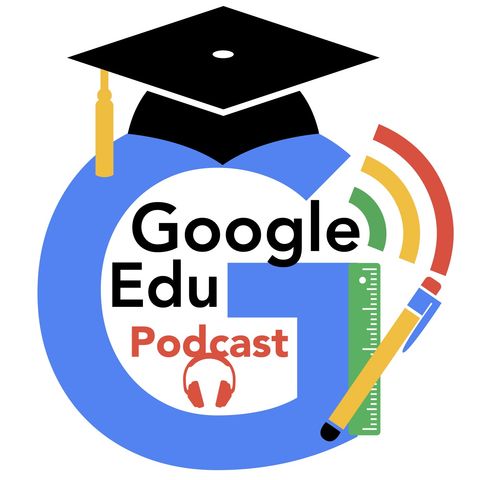
Oct 7, 2019 ·
57m 23s
En el episodio de hoy... 🎯 Repasaremos las últimas actualizaciones de las herramientas de G Suite. Os daremos una serie de ideas para sacarle partido a Google Sites. Introduciremos el...
show more
En el episodio de hoy... 🎯
Repasaremos las últimas actualizaciones de las herramientas de G Suite.
Os daremos una serie de ideas para sacarle partido a Google Sites.
Introduciremos el modelo Flipped Classroom.
Y os contaremos cómo podemos sacar provecho de la herramienta Google Keep para ser más productivos y organizarnos mejor
G Quizz 🤔⁉
¿Cuántos alumnos y profes puede haber como máximo en una clase de Classroom?
Conoce la respuesta al final de este episodio.
Actualizaciones y novedades 💡
Destacamos algunas de las actualizaciones y novedades más importantes de las herramientas de
G Suite desde el último episodio:
Modo Oscuro en las aplicaciones móviles de Gmail
Encuentra personas y salas más fácilmente en hangouts Chat para iOS y Android
Mejora del interlineado en documentos y presentaciones
Subtitulado instantáneo en Hangouts Meet, ahora disponible para Android
Mostrar el recuento de palabras al escribir en documentos
Consulta las novedades de G Suite en la página de ayuda de administrador de G Suite
https://support.google.com/a/table/7314896
Sección principal 🎬
Google Sites es la herramienta dentro de G Suite, que nos permite crear páginas web de una manera muy sencilla e intuitiva. Vamos con algunas ideas para usar Google Sites:
Presentación/guía de un ABP o contenidos de una materia.
Página web de aula, de nivel, de equipo docente...
Diario de clase: colaboración entre alumnos, apuntes, aportes, fotos… Portfolio de alumnos en ABP.
Escape Room Digital desde Google Sites.
Google Sites para la formación del profesorado.
Página web de centro, para el claustro, a modo de intranet.
Proyectos internivel o intercentros
Google Sites como comunicación con las familias de nuestros alumnos.
Sección metodologías 💫
El modelo Flipped Classroom comienza identificando la necesidad de aprovechar mejor el tiempo en clase y también la de rediseñar el tipo de actividades que hacen nuestros alumnos tanto en clase como en casa.
No nos podemos conformar con que nuestros alumnos se limiten a recibir información. Es importante ejercitar la memoria, por supuesto, y también tener ciertos conocimientos sobre los cuales construir el aprendizaje. Pero si nos quedamos aquí, nos estaremos perdiendo muchísimas posibilidades.
La taxonomía de Bloom nos dice que recordar y comprender son habilidades básicas para iniciar el proceso de aprendizaje. Son necesarias, por supuesto. Pero son habilidades cognitivas de orden inferior.
Para profundizar en el aprendizaje, será necesario realizar actividades más complejas, que pongan en marcha otros mecanismos más sofisticados, lo que llamamos las habilidades cognitivas de orden superior, como son aplicar, analizar, evaluar, crear… que difícilmente se van a alcanzar mediante una enseñanza tradicional.
Para ello el Flipped Classroom nos ayuda proponiendo lo siguiente: lo que habitualmente, en un modelo tradicional, se hace en clase, esta instrucción directa ahora se hace en casa. Y gracias a la tecnología, esto se puede hacer de forma muy sencilla. Enviando un material en el soporte que queramos (aunque lo más frecuente y además muy potente es enviarlo en forma de vídeos). Estos contenidos además podemos personalizarlos fácilmente e incluso enriquecerlos con preguntas que nuestros alumnos contestan, que se corrigen automáticamente y nosotros recibimos un informe sobre cómo ha ido. Los alumnos pueden ver los contenidos las veces que quieran.
El tiempo de clase lo podemos dedicar a resolver dudas, cuestiones que no hayan quedado del todo claros, llevar a cabo actividades que pongan en marcha mecanismos cognitivos de orden superior. Todas aquellas actividades que permitirán a nuestros alumnos profundizar en su aprendizaje.
Y es aquí, en el espacio grupal, en clase, donde tenemos el mayor desafío: que nuestros alumnos realicen actividades de aplicación de lo comprendido, de análisis, evaluación y creación. Estas actividades no son fáciles de hacer, son más complejas que las actividades de mera comprensión. Pero vamos a aprovechar las relaciones entre los compañeros (aprendizaje cooperativo) además de la presencia del profesor en el aula, para favorecer la consecución de estas tareas.
Sección productividad ⏱️
¿Quieres ganarle unos minutos al día?
Una aplicación que debes tener en tu sistema para organizarte mejor es una de notas. Dentro del entorno G Suite contamos con una potente herramienta que va a hacer que podamos organizar nuestras notas de una manera brillante. Esta aplicación no es otra que Google Keep.
Google Keep está disponible tanto en su versión web como en aplicaciones tanto para sistema operativo Android como iOS, por lo que se hace muy fácil su acceso desde cualquier dispositivo.
En una aplicación de notas lo que queremos es anotar y guardar cualquier material, página web, documento etc, al que queramos acudir más tarde y encontrarlo fácilmente, ya sea para proyectos personales o de trabajo. Por ello lo primero que debes hacer es diferenciar, al menos, esas dos áreas de responsabilidad. Google keep, a diferencia de otras aplicaciones de notas, no está estructurada en carpetas en las que puedas dividir estas áreas. Se parece más bien a un tablero que vas llenando poco a poco de postits virtuales con tus notas. Pero la manera en la que puedes diferenciar tus areas de responsabilidad para tener tus notas ordenadas es a través de las etiquetas. En cada nota puedes poner múltiples etiquetas, lo que te va a permitir una mejor organización y una búsqueda eficiente de tus notas cuando las necesites. Cada vez que crees una nota, lo primero que debes hacer es ponerle la etiqueta de una de tus areas de responsabilidad. Como mínimo debes tener las etiquetas personal y trabajo.
Algunas funcionalidades interesantes de Google Keep:
Establecimiento de recordatorios en cada nota. Se puede hacer eligiendo fecha y hora, o por localización, en un dispositivo móvil.
Trabaja con Google Keep a la vez que con documentos, en la barra derecha que tienes en tu navegador al tener abierto el documento.
Búsqueda de palabras dentro de una image guardada.
Comparte tus notas con cualquier usuario.
Dicta tus notas o guardia un archivo de audio de las mismas.
Guarda tus páginas web favoritas en Google Keep
Crea u código de color en tus notas.
Modo oscuro, también en Google Keep.
Feedback de los oyentes 👂
Gracias a todos los que nos apoyáis en las redes sociales. A continuación citamos algunas de las publicaciones que nos han ayudado a difundir el episodio anterior por Twitter. ¡Gracias a todos!
Queremos oíros 🗣️
Haznos llegar vuestros comentarios, cuéntanos tus experiencias en clase utilizando G Suite, envíanos tus dudas y preguntas a la hora de usar estas herramientas.
Puedes escribirnos:
En la redes sociales, tanto en Twitter como en Instagram.
En el podcatcher en el que nos estés escuchando, como Spreaker o iVoox.
O bien escribiéndonos un correo a hola@gsuiteedupodcast.com.
Puedes seguirnos en las redes sociales y en nuestras webs:
David Santos: @davidsantos_a y en la web del podcast pildorasdeeducacion.com.
José David Pérez: @serendipium y también en jose-david.com.
Próximo episodio ⏭️
Nos volveremos a escuchar en el próximo episodio, que publicaremos dentro de dos semanas, el lunes 21 de octubre.
Tendremos el placer de contar con Raúl Santiago, profesor de la Universidad de La Rioja, experto en tecnología educativa y máximo promotor del modelo flipped classroom en la comunidad internacional de habla hispana.
Mientras tanto, sigue atento a las publicaciones de las redes sociales, pues seguramente alguna de ellas te dé una pista para seguir transformando tu aula.
Enlaces importantes sobre los presentadores 🎤🎤
Podcast "Píldoras de Educación" de David Santos.
Podcast "Beta permanente" de David Santos.
Podcast "Innovación educativa" de José David Pérez.
Vídeos "Innovación educativa" de José David Pérez.
Enlaces importantes sobre Google ⚡️
Site oficial de GEG Spain y su cuenta de Twitter: @GEGSpain.
Centro de soporte de Google.
Blog oficial de G Suite Updates.
Blog oficial de G Suite Updates en español.
👏 ¡Disfruta mucho y que G Suite te acompañe! 🚀
show less
Repasaremos las últimas actualizaciones de las herramientas de G Suite.
Os daremos una serie de ideas para sacarle partido a Google Sites.
Introduciremos el modelo Flipped Classroom.
Y os contaremos cómo podemos sacar provecho de la herramienta Google Keep para ser más productivos y organizarnos mejor
G Quizz 🤔⁉
¿Cuántos alumnos y profes puede haber como máximo en una clase de Classroom?
Conoce la respuesta al final de este episodio.
Actualizaciones y novedades 💡
Destacamos algunas de las actualizaciones y novedades más importantes de las herramientas de
G Suite desde el último episodio:
Modo Oscuro en las aplicaciones móviles de Gmail
Encuentra personas y salas más fácilmente en hangouts Chat para iOS y Android
Mejora del interlineado en documentos y presentaciones
Subtitulado instantáneo en Hangouts Meet, ahora disponible para Android
Mostrar el recuento de palabras al escribir en documentos
Consulta las novedades de G Suite en la página de ayuda de administrador de G Suite
https://support.google.com/a/table/7314896
Sección principal 🎬
Google Sites es la herramienta dentro de G Suite, que nos permite crear páginas web de una manera muy sencilla e intuitiva. Vamos con algunas ideas para usar Google Sites:
Presentación/guía de un ABP o contenidos de una materia.
Página web de aula, de nivel, de equipo docente...
Diario de clase: colaboración entre alumnos, apuntes, aportes, fotos… Portfolio de alumnos en ABP.
Escape Room Digital desde Google Sites.
Google Sites para la formación del profesorado.
Página web de centro, para el claustro, a modo de intranet.
Proyectos internivel o intercentros
Google Sites como comunicación con las familias de nuestros alumnos.
Sección metodologías 💫
El modelo Flipped Classroom comienza identificando la necesidad de aprovechar mejor el tiempo en clase y también la de rediseñar el tipo de actividades que hacen nuestros alumnos tanto en clase como en casa.
No nos podemos conformar con que nuestros alumnos se limiten a recibir información. Es importante ejercitar la memoria, por supuesto, y también tener ciertos conocimientos sobre los cuales construir el aprendizaje. Pero si nos quedamos aquí, nos estaremos perdiendo muchísimas posibilidades.
La taxonomía de Bloom nos dice que recordar y comprender son habilidades básicas para iniciar el proceso de aprendizaje. Son necesarias, por supuesto. Pero son habilidades cognitivas de orden inferior.
Para profundizar en el aprendizaje, será necesario realizar actividades más complejas, que pongan en marcha otros mecanismos más sofisticados, lo que llamamos las habilidades cognitivas de orden superior, como son aplicar, analizar, evaluar, crear… que difícilmente se van a alcanzar mediante una enseñanza tradicional.
Para ello el Flipped Classroom nos ayuda proponiendo lo siguiente: lo que habitualmente, en un modelo tradicional, se hace en clase, esta instrucción directa ahora se hace en casa. Y gracias a la tecnología, esto se puede hacer de forma muy sencilla. Enviando un material en el soporte que queramos (aunque lo más frecuente y además muy potente es enviarlo en forma de vídeos). Estos contenidos además podemos personalizarlos fácilmente e incluso enriquecerlos con preguntas que nuestros alumnos contestan, que se corrigen automáticamente y nosotros recibimos un informe sobre cómo ha ido. Los alumnos pueden ver los contenidos las veces que quieran.
El tiempo de clase lo podemos dedicar a resolver dudas, cuestiones que no hayan quedado del todo claros, llevar a cabo actividades que pongan en marcha mecanismos cognitivos de orden superior. Todas aquellas actividades que permitirán a nuestros alumnos profundizar en su aprendizaje.
Y es aquí, en el espacio grupal, en clase, donde tenemos el mayor desafío: que nuestros alumnos realicen actividades de aplicación de lo comprendido, de análisis, evaluación y creación. Estas actividades no son fáciles de hacer, son más complejas que las actividades de mera comprensión. Pero vamos a aprovechar las relaciones entre los compañeros (aprendizaje cooperativo) además de la presencia del profesor en el aula, para favorecer la consecución de estas tareas.
Sección productividad ⏱️
¿Quieres ganarle unos minutos al día?
Una aplicación que debes tener en tu sistema para organizarte mejor es una de notas. Dentro del entorno G Suite contamos con una potente herramienta que va a hacer que podamos organizar nuestras notas de una manera brillante. Esta aplicación no es otra que Google Keep.
Google Keep está disponible tanto en su versión web como en aplicaciones tanto para sistema operativo Android como iOS, por lo que se hace muy fácil su acceso desde cualquier dispositivo.
En una aplicación de notas lo que queremos es anotar y guardar cualquier material, página web, documento etc, al que queramos acudir más tarde y encontrarlo fácilmente, ya sea para proyectos personales o de trabajo. Por ello lo primero que debes hacer es diferenciar, al menos, esas dos áreas de responsabilidad. Google keep, a diferencia de otras aplicaciones de notas, no está estructurada en carpetas en las que puedas dividir estas áreas. Se parece más bien a un tablero que vas llenando poco a poco de postits virtuales con tus notas. Pero la manera en la que puedes diferenciar tus areas de responsabilidad para tener tus notas ordenadas es a través de las etiquetas. En cada nota puedes poner múltiples etiquetas, lo que te va a permitir una mejor organización y una búsqueda eficiente de tus notas cuando las necesites. Cada vez que crees una nota, lo primero que debes hacer es ponerle la etiqueta de una de tus areas de responsabilidad. Como mínimo debes tener las etiquetas personal y trabajo.
Algunas funcionalidades interesantes de Google Keep:
Establecimiento de recordatorios en cada nota. Se puede hacer eligiendo fecha y hora, o por localización, en un dispositivo móvil.
Trabaja con Google Keep a la vez que con documentos, en la barra derecha que tienes en tu navegador al tener abierto el documento.
Búsqueda de palabras dentro de una image guardada.
Comparte tus notas con cualquier usuario.
Dicta tus notas o guardia un archivo de audio de las mismas.
Guarda tus páginas web favoritas en Google Keep
Crea u código de color en tus notas.
Modo oscuro, también en Google Keep.
Feedback de los oyentes 👂
Gracias a todos los que nos apoyáis en las redes sociales. A continuación citamos algunas de las publicaciones que nos han ayudado a difundir el episodio anterior por Twitter. ¡Gracias a todos!
Queremos oíros 🗣️
Haznos llegar vuestros comentarios, cuéntanos tus experiencias en clase utilizando G Suite, envíanos tus dudas y preguntas a la hora de usar estas herramientas.
Puedes escribirnos:
En la redes sociales, tanto en Twitter como en Instagram.
En el podcatcher en el que nos estés escuchando, como Spreaker o iVoox.
O bien escribiéndonos un correo a hola@gsuiteedupodcast.com.
Puedes seguirnos en las redes sociales y en nuestras webs:
David Santos: @davidsantos_a y en la web del podcast pildorasdeeducacion.com.
José David Pérez: @serendipium y también en jose-david.com.
Próximo episodio ⏭️
Nos volveremos a escuchar en el próximo episodio, que publicaremos dentro de dos semanas, el lunes 21 de octubre.
Tendremos el placer de contar con Raúl Santiago, profesor de la Universidad de La Rioja, experto en tecnología educativa y máximo promotor del modelo flipped classroom en la comunidad internacional de habla hispana.
Mientras tanto, sigue atento a las publicaciones de las redes sociales, pues seguramente alguna de ellas te dé una pista para seguir transformando tu aula.
Enlaces importantes sobre los presentadores 🎤🎤
Podcast "Píldoras de Educación" de David Santos.
Podcast "Beta permanente" de David Santos.
Podcast "Innovación educativa" de José David Pérez.
Vídeos "Innovación educativa" de José David Pérez.
Enlaces importantes sobre Google ⚡️
Site oficial de GEG Spain y su cuenta de Twitter: @GEGSpain.
Centro de soporte de Google.
Blog oficial de G Suite Updates.
Blog oficial de G Suite Updates en español.
👏 ¡Disfruta mucho y que G Suite te acompañe! 🚀
Information
| Author | José David Pérez-David Santos |
| Website | - |
| Tags |
Copyright 2024 - Spreaker Inc. an iHeartMedia Company
